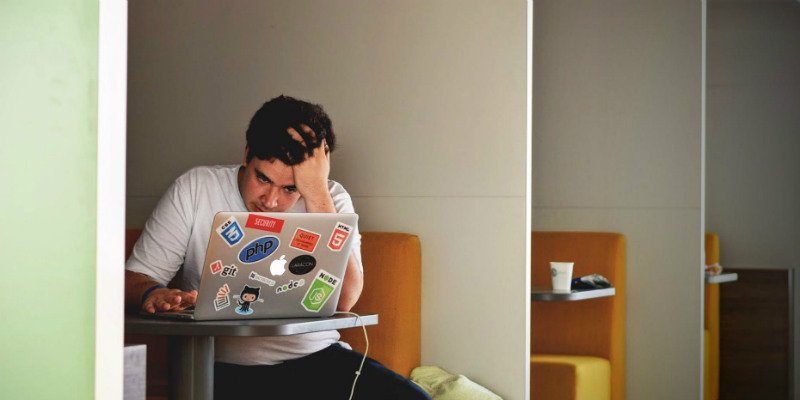Многие вирусы и другие вредоносные программы попадают на ваш компьютер под видом законных приложений. Например, Like Photo Cleaner — программа, которая на первый взгляд кажется удобной. Он утверждает, что находит дубликаты фотографий на вашем Mac и автоматически удаляет их, освобождая место на диске. Это звучит как довольно выгодная сделка. К сожалению, программа вводит в заблуждение. Приложение настроено на автозапуск, запуск всевозможных всплывающих окон и перенаправление вашего браузера на рекламу. Все это предназначено для того, чтобы напугать вас и заставить вас подумать, что ваш Mac вот-вот выйдет из строя.

Конечно, это не так, и это так называемое «приложение» представляет собой просто рекламное/шпионское ПО. Однако попытка удалить приложение с вашего Mac — это испытание на терпение. Попытка выйти из приложения практически невозможна, поскольку оно не позволяет вашей системе сделать это, постоянно «сканируя» ваш компьютер.
Читайте также: Как сканировать потенциально нежелательные приложения с помощью Защитника Windows
Как эти приложения вообще попадают на ваш компьютер?
Часто нежелательные приложения входят в состав другого программного обеспечения, которое вы загружаете и устанавливаете. Вспомните и спросите себя, как часто вы читаете положения и условия во время установки. Скорее всего, вы этого не сделали. В большинстве случаев это не так уж важно; однако некоторое программное обеспечение (обычно бесплатное) включается в состав другого программного обеспечения для получения дохода.
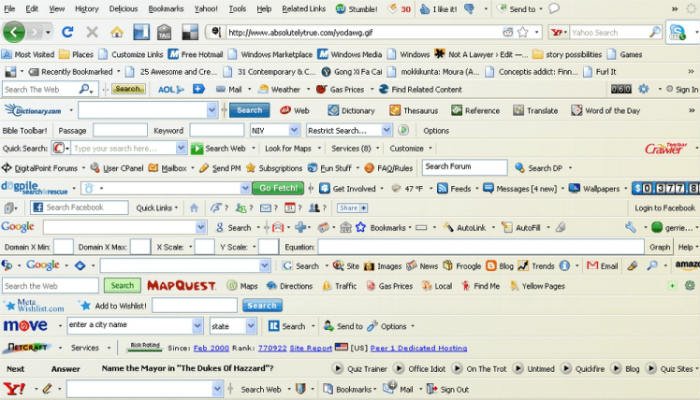
Это довольно распространенная практика, существующая уже давно. В конце концов, большинство из нас обнаружили, что панель инструментов поисковой системы в тот или иной момент загадочным образом появляется в нашем браузере. Мы часто просматриваем различные экраны установки, не замечая, что также устанавливается другое нежелательное (и потенциально вредоносное) программное обеспечение.
Как избавиться от нежелательных приложений
В случае с Like Photo Cleaner (и многими другими) удаление приложения — непростой процесс. Эти приложения созданы для того, чтобы интегрироваться в вашу систему и никогда не покидать ее. К счастью, есть способ удалить их с вашей машины. Чтобы начать, щелкните в любом месте рабочего стола. В строке состояния вверху экрана нажмите «Перейти». В появившейся панели выберите «Утилиты». Далее найдите и выберите «Монитор активности». Альтернативно вы можете ввести «Монитор активности» в Spotlight и запустить приложение оттуда.
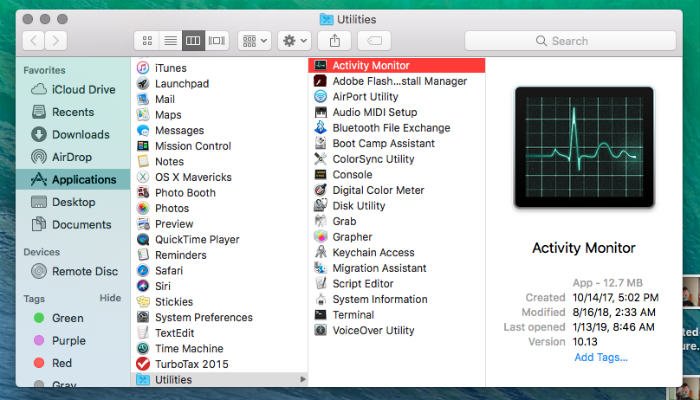
Когда откроется окно «Монитор активности», найдите нужное приложение и завершите процесс. Сделайте это, нажав кнопку «X», расположенную в левом верхнем углу окна «Монитор активности». Появится всплывающее окно с вопросом, хотите ли вы принудительно закрыть программу. Выполните принудительное завершение работы, так как это позволит вам удалить приложение.
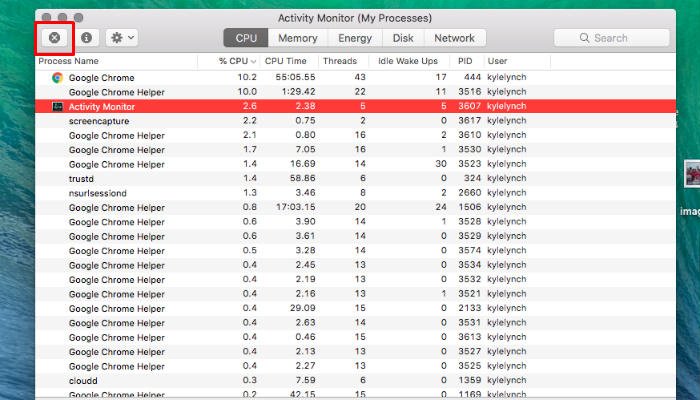
Нажмите «Перейти» еще раз и выберите «Приложения». Найдите приложение, которое хотите удалить, либо щелкните его значок правой кнопкой мыши и выберите «Переместить в корзину», либо просто перетащите его в корзину на доке. Наконец, очистите корзину вашего компьютера и навсегда попрощайтесь с нежелательным приложением.
Как предотвратить автоматическую переустановку
К сожалению, подобные приложения доставляют неудобства и имеют тенденцию переустанавливаться на ваш компьютер. Оставшиеся файлы, которые не были удалены при удалении приложения, можно использовать для переустановки приложения на вашем компьютере при следующей загрузке Mac. Чтобы этого не произошло, вам необходимо остановить автоматический запуск приложения. Для этого нажмите значок Apple в строке состояния.
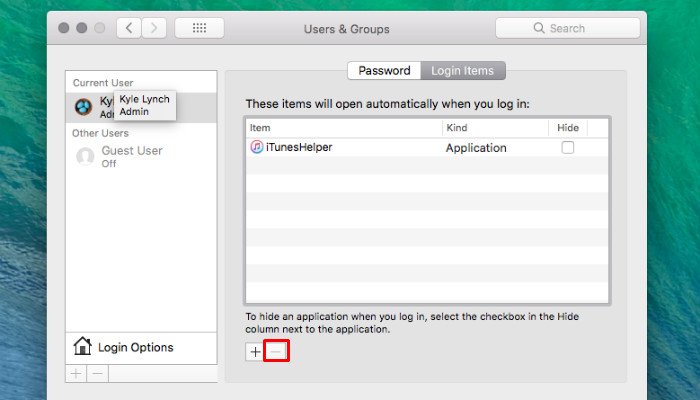
В появившемся раскрывающемся меню нажмите «Системные настройки». Когда появится окно «Системные настройки», нажмите «Пользователи и группы». Здесь вам нужно выбрать свою учетную запись (если с вашим Mac связано более одной учетной записи). Далее нажмите на вкладку «Элементы входа». При этом вам будет представлен список программ, которые автоматически запускаются при включении Mac. Просканируйте список, чтобы увидеть, есть ли в нем нежелательные или подозрительные приложения. Когда вы найдете нежелательное приложение, выберите его, щелкнув по нему, и нажмите кнопку «-», чтобы удалить его. Это предотвратит автоматический запуск этого приложения.
Были ли вы жертвой подозрительного программного обеспечения, которое просто не могло исчезнуть? Если да, то как вам удалось от этого избавиться? Дайте нам знать в комментариях!